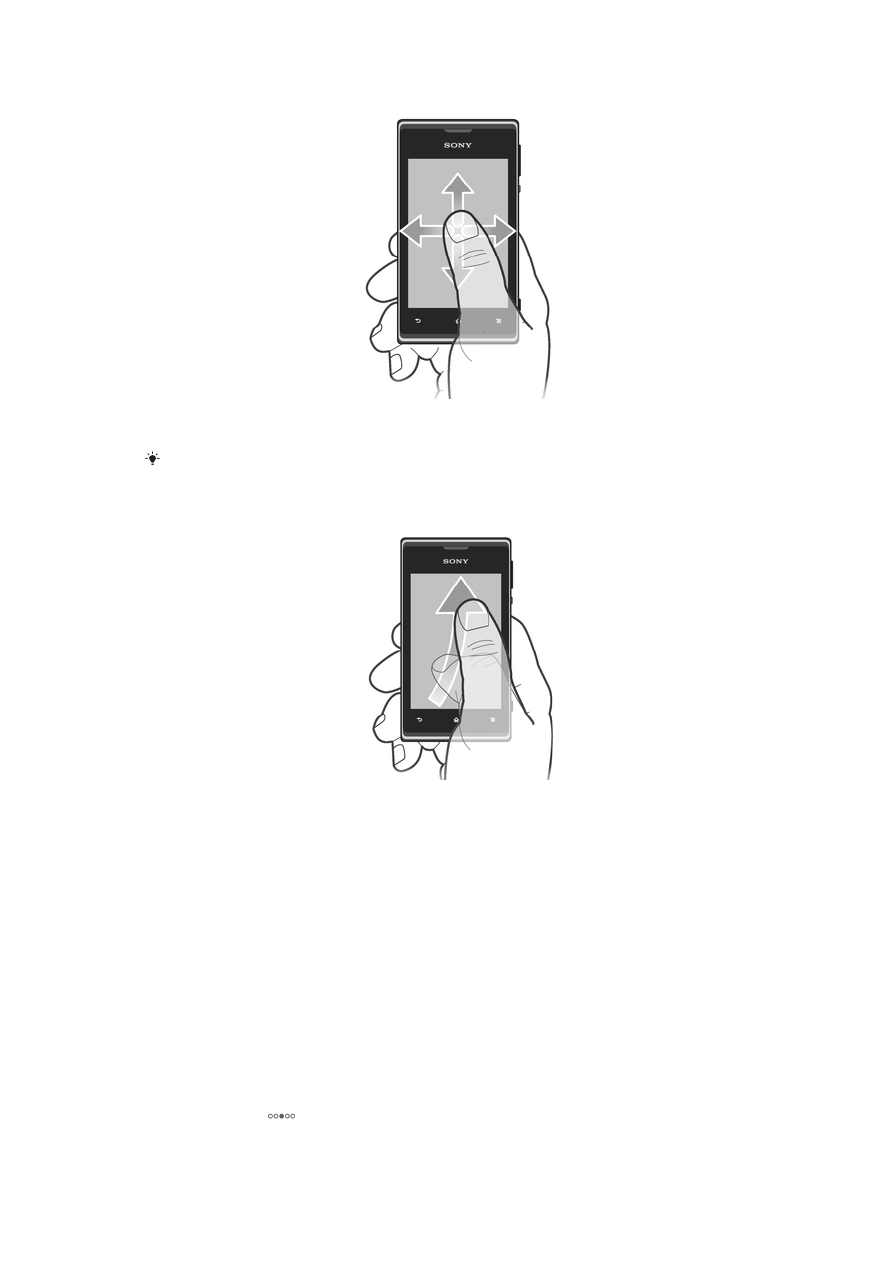
Màn hình Chủ
Màn hình chủ điện thoại giống như màn hình trên máy tính. Đó chính là cổng nối đến
những chức năng chính trong điện thoại của bạn. Bạn có thể tuỳ chỉnh Màn hình chủ
bằng các tiện ích, phím tắt, thư mục, chủ đề, hình nền và các mục khác.
Màn hình chủ mở rộng ra bên ngoài chiều rộng màn hình thông thường, do đó bạn
cần phải vuốt sang trái hoặc phải để xem nội dung trên một trong bốn phần mở rộng
của màn hình.
cho biết bạn đang ở phần nào của Màn hình chủ.
17
Đây là phiên bản trên Internet của ấn phẩm này. © Chỉ in ra để sử dụng cá nhân.
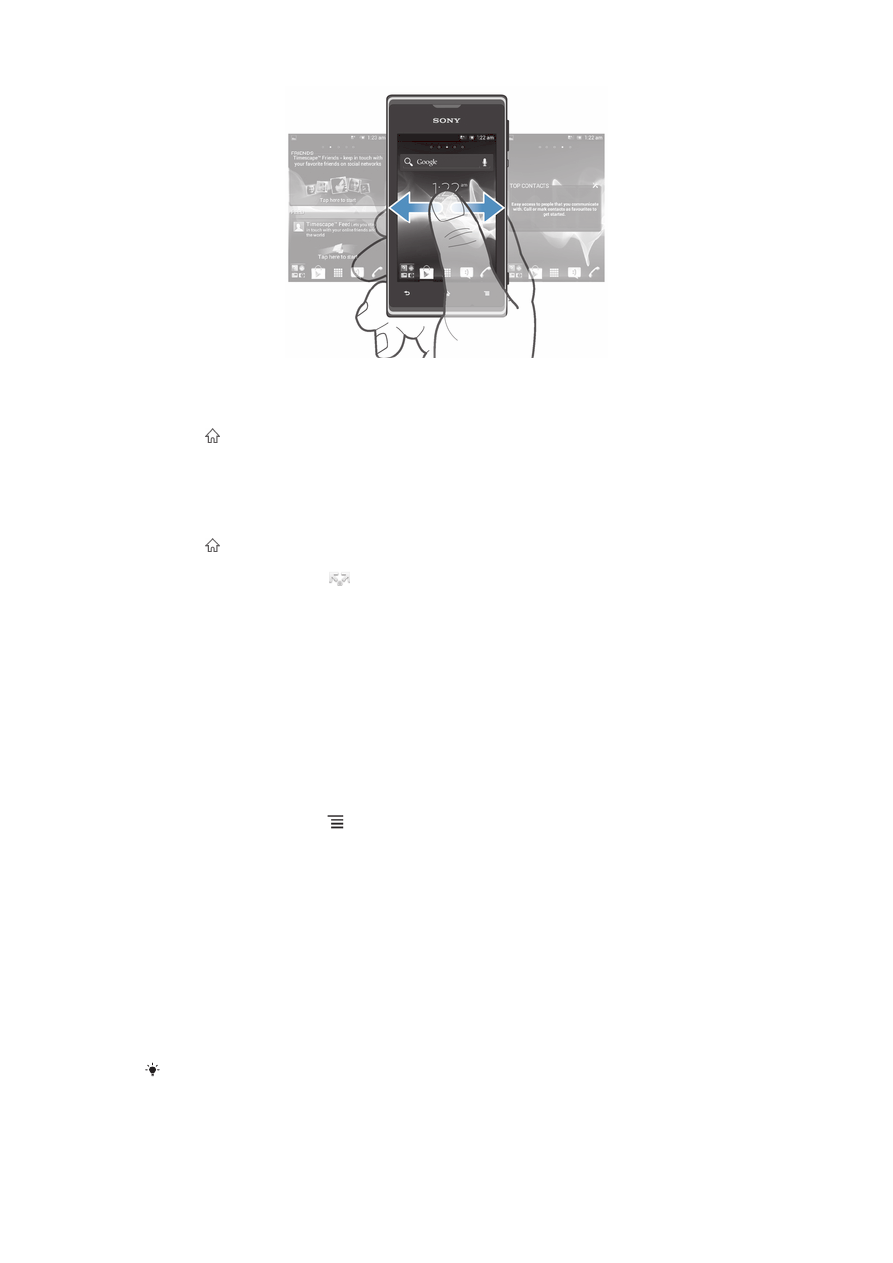
Các mục trong thanh ở cuối màn hình luôn luôn có sẵn để truy cập nhanh.
Cách truy cập màn hình Chủ
•
Bấm .
Cách duyệt màn hình Chủ
•
Vuốt phải hoặc trái.
Cách chia sẻ một mục từ màn hình Chủ
1
Bấm để mở Màn hình chủ.
2
Chạm và giữ một mục cho đến khi nào nó phóng to lên và điện thoại rung nhẹ,
sau đó kéo mục đó vào
.
3
Chọn một tuỳ chọn và xác nhận, nếu cần. Bây giờ, bạn có thể chia sẻ những
ứng dụng và tiện ích mà bạn thích với bạn bè của mình để họ có thể tải về và
sử dụng.
Các widget
Các widget là những ứng dụng nhỏ cho phép bạn sử dụng trực tiếp trên Màn hình
chủ. Ví dụ, tiện ích widget Trình phát Nhạc cho phép bạn bắt đầu phát nhạc ngay.
Một số tiện ích có thể điều chỉnh được kích cỡ, do đó bạn có thể mở rộng chúng để
xem thêm các nội dung hoặc thu nhỏ chúng để tiết kiệm không gian trên Màn hình
chủ.
Cách thêm một tiện ích vào màn hình Chủ
1
Từ Màn hình chủ, bấm
.
2
Nhấn Thêm > Tiện ích.
3
Nhấn vào một widget.
Cách chỉnh lại kích cỡ tiện ích
1
Chạm và giữ một tiện ích cho đến khi nó phóng to lên và điện thoại rung, sau
đó nhả tiện ích. Nếu có thể định cỡ lại tiện ích, chẳng hạn như tiện ích Lịch thì
khung được tô sáng và các dấu chấm định cỡ lại sẽ xuất hiện.
2
Kéo các chấm vào trong hoặc ra ngoài để co hoặc giãn tiện ích.
3
Để xác nhận kích cỡ mới của tiện ích, nhấn vào bất kỳ đâu trên Màn hình chủ.
Cách xem tổng quan về tất cả các tiện ích trên Màn hình chủ
•
Giữ bất kỳ vùng nào trên Màn hình chủ. Bây giờ, tất cả các tiện ích từ các phần
khác nhau của Màn hình chủ được hiển thị trên cùng một màn hình xem.
Khi tất cả các Màn hình chủ tiện ích được kết hợp trong một màn hình xem, nhấn vào bất kỳ
tiện ích nào để đi tới phần của Màn hình chủ chứa tiện ích đó.
18
Đây là phiên bản trên Internet của ấn phẩm này. © Chỉ in ra để sử dụng cá nhân.
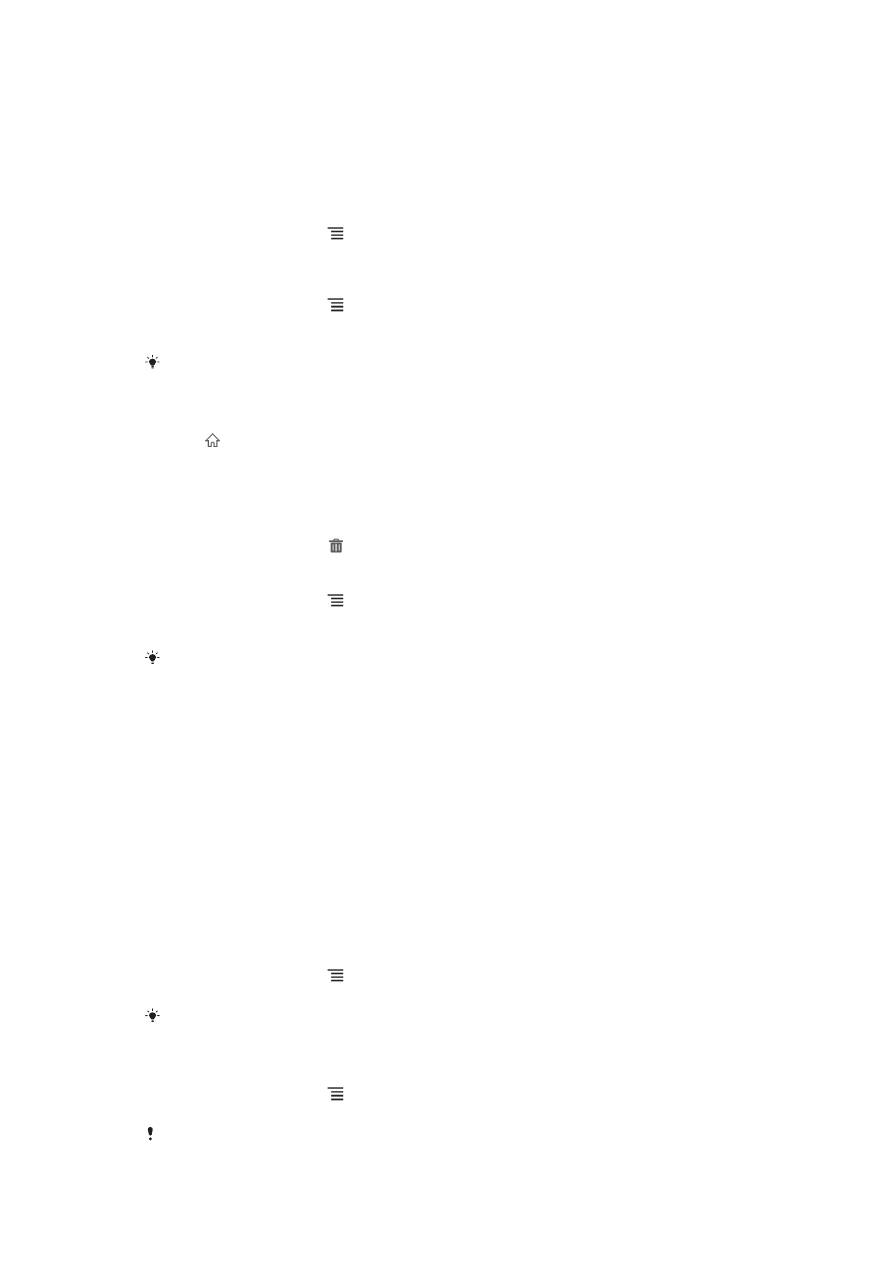
Sắp xếp lại màn hình Chủ
Tuỳ chỉnh giao diện Màn hình chủ và thay đổi các tính năng mà bạn có thể truy cập từ
đó. Thay đổi nền của màn hình, di chuyển các mục xung quanh, tạo thư mục và thêm
phím tắt cho danh bạ.
Cách mở menu tuỳ chọn của Màn hình chủ
Bạn có thể mở menu tuỳ chọn của Màn hình chủ theo hai cách:
•
Từ Màn hình chủ, bấm
.
•
Chạm và giữ vào bất kỳ phần nào trên Màn hình chủ.
Cách thêm phím tắt vào màn hình Chủ
1
Từ Màn hình chủ, bấm
.
2
Nhấn Thêm > Phím tắt.
3
Tìm và chọn một phím tắt.
Thêm phím tắt cho ứng dụng trực tiếp từ màn h́nh Ứng dụng bằng cách chạm và giữ ứng
dụng đó.
Cách di chuyển một mục trên màn hình Chủ
1
Bấm để mở Màn hình chủ.
2
Chạm và giữ một mục đến khi nó phóng to lên và điện thoại báo rung, sau đó
kéo mục đó vào vị trí mới.
Cách xóa một mục từ màn hình Chủ
•
Chạm và giữ một mục cho đến khi nào nó phóng to lên và điện thoại rung nhẹ,
sau đó kéo mục đó vào .
Cách thêm thư mục vào màn hình Chủ
1
Từ Màn hình chủ, bấm
.
2
Nhấn Thêm > Thư mục.
3
Nhập tên cho thư mục và nhấn Xong.
Kéo và thả một mục lên trên một mục khác trên Màn hình Chủ của bạn để tạo thư mục tự
động.
Cách thêm các mục vào thư mục
•
Chạm và giữ một mục cho đến khi nào nó phóng to lên và điện thoại rung nhẹ,
sau đó kéo mục đó vào thư mục.
Cách đặt tên thư mục
1
Nhấn vào thư mục để mở.
2
Chạm vào thanh tiêu đề của thư mục để hiển thị trường Tên thư mục.
3
Nhập tên thư mục mới và nhấn Xong.
Thay hình nền của màn hình Chủ
Làm cho Màn hình chủ thích ứng với kiểu riêng của bạn bằng cách sử dụng hình nền
và các chủ đề khác.
Cách thay đổi hình nền màn hình Chủ
1
Từ Màn hình chủ, bấm
.
2
Nhấn Hình nền, sau đó chọn một hình nền.
Bạn có thể sử dụng ảnh đã chụp hoặc hoạt hình. Hãy truy cập vào Google Play™ và các
nguồn khác để tải về, ví dụ, các hình nền động có thể thay đổi theo các giờ trong ngày.
Cách cài một chủ đề
1
Từ Màn hình chủ, bấm
.
2
Nhấn Chủ đề, rồi chọn một chủ đề.
Khi bạn thay đổi chủ đề, hình nền cũng sẽ thay đổi trong một số ứng dụng.
19
Đây là phiên bản trên Internet của ấn phẩm này. © Chỉ in ra để sử dụng cá nhân.